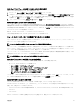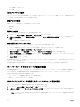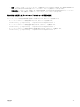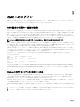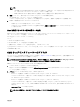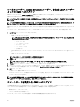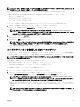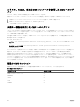Users Guide
シリアル、Telnet、または SSH コンソールを使用した CMC へのログ
イン
シリアル、Telnet、または SSH 接続を介して CMC にログインできます。
管理ステーションのターミナルエミュレータソフトウェアの設定後、次のタスクを実行して CMC にログインします。
1. 管理ステーションのターミナルエミュレーションソフトウェアを使って、CMC に接続します。
2.
CMC ユーザー名とパスワードを入力して、<Enter> を押します。
これで CMC にログインされました。
公開キー認証を使用した CMC へのログイン
パスワードを入力せずに SSH 経由で CMC にログインできます。また、1 つの RACADM コマンドをコマンドライン引数とし
て SSH アプリケーションに送信できます。コマンドの完了後にセッションが終了するため、コマンドラインオプションはリ
モート RACADM と同様に動作します。
SSH 経由で CMC にログインする前に、公開キーがアップロードされていることを確認します。この機能を使用するには、
Enterprise ライセンスが必要です。
たとえば、次のとおりです。
• ログイン:ssh service@<domain> または ssh service@<IP_address>。ここで、IP アドレスは CMC IP アドレス
です。
• RACADM コマンドの送信: ssh service@<domain> racadm getversion および ssh service@<domain>
racadm getsel
サービスアカウントを使用してログインする際、公開キーまたは秘密キーのペアを作成するときにパスフレーズを設定した
場合には、そのパスフレーズの再入力を求められる可能性があります。パスフレーズがキーと共に使用される場合は、
Windows および Linux を実行しているクライアントシステムによって、その方法を自動化するメソッドが提供されます。
Windows を実行するクライアントシステムでは、Pageant アプリケーションを使用できます。このアプリケーションはバッ
クグラウンドで実行され、パスフレーズの入力操作は透過的に行われます。Linux を実行するクライアントシステムでは、ssh
エージェントを使用できます。これらのいずれかのアプリケーションをセットアップおよび使用するには、それらの製品マ
ニュアルを参照してください。
複数の CMC セッション
各種のインタフェースを使用することで可能な複数の CMC セッションのリストが、ここに表示されます。
表 11. 複数の CMC セッション
インタフェース セッション数
CMC ウェブインタフェース
4
RACADM 4
Telnet 4
SSH 4
WSMan 4
38